Acerca dos dados de configuração
Pode importar dados de configuração ao:
Utilizar a ferramenta de Configuração da Migração
Criar um pacote personalizado para o Unified Service Desk que contém os dados exportados de configuração
Antes de poder importar os dados de configuração para o sistema de destino, certifique-se de que tem os dados exportados de configuração do Unified Service Desk do sistema de origem. Mais informações Exportar dados de configuração do Unified Service Desk
Importar dados de configuração da ferramenta Configuration Migration
Certifique-se de que a instância do Microsoft Dataverse onde estiver a migrar os dados de configuração tem o pacote necessário do Unified Service Desk implementado. Se não tiver, implemente um pacote de amostra do Unified Service Desk. Mais informações: Implementar aplicações de amostra do Unified Service Desk utilizando o Package Deployer
Execute a ferramenta de Configuração da Migração e clique em Importar dados no ecrã principal. Para obter informações sobre como transferir a ferramenta, consulte o passo 1 em Exportar dados de configuração do Unified Service Desk.
No ecrã Iniciar sessão, forneça detalhes de autenticação para ligar ao servidor do Dataverse onde pretende exportar dados. Se tiver várias organizações no servidor do Dataverse e pretender selecionar a organização da qual exportar os dados, selecione a caixa de verificação Apresentar sempre a lista de organizações disponíveis. Clique em Iniciar sessão.
Se tiver várias organizações e selecionou Apresentar sempre a lista de organizações disponíveis, o ecrã seguinte permite escolher a organização a que pretende ligar. Selecione a organização do Dataverse a que ligar.
O ecrã seguinte pedir-lhe-á para fornecer o ficheiro de dados (.zip) a ser importado. Procure o ficheiro de datos, seleccione-o e, em seguida, clique ou toque em Importar Dados.
O ecrã seguinte apresenta o estado da importação dos registos. A importação de dados é efetuada em várias passagens primeiro para importar os dados de fundação enquanto coloca em fila os dados dependentes e, em seguida, importando os dados dependentes nas passagens subsequentes para processar as dependências ou enlaces de dados. Isto assegura uma importação de dados limpa e consistente.
Clique em Sair para fechar a ferramenta.
Importar dados de configuração utilizando um pacote personalizado para o Unified Service Desk
Pode criar um pacote personalizado para incluir os dados de configuração que exportou da instância de existente do Unified Service Desk. Para criar um pacote personalizado para implementar os dados de configuração do Unified Service Desk, irá utilizar todos os ficheiros existentes num dos pacotes do Unified Service Desk predefinido e substituir os dados de configuração padrão com os dados de configuração do Unified Service Desk que exportou. Pode criar um pacote personalizado para o Unified Service Desk utilizando o modelo dos Serviços Web do Dynamics 365 Customer Engagement para o Visual Studio.
Antes de começar
Transfira o pacote do Unified Service Desk (ficheiro executável de extração automática) e faça duplo clique no ficheiro para extrair o conteúdo. Irá utilizar os ficheiros num dos pacotes predefinidos para criar uma aplicação de exemplo. Neste exemplo, utilizará os ficheiros no pacote Base (<PastaExtraída>\USDPackageDeployer\BasePackage).
Certifique-se de que conhece os pré-requisitos e como criar um pacote personalizado utilizando o modelo do Dataverse SDK para o Visual Studio. Para obter informações detalhadas sobre como utilizar o modelo para criar um pacote, consulte Criar pacotes para o Package Deployer.
Transfira o pacote CRM SDK (.exe file) e extraia-o para localizar a pasta
PackageDeployerna pasta <PastaExtraída>\SDK\Tools\. Esta pasta contém os conjuntos necessários para criar um projeto personalizado utilizando Visual Studio.Instale o modelo (CRMSDKTemplates.vsix) a partir do pacote Dataverse SDK que extraiu no passo anterior. O ficheiro está disponível na pasta SDK\Templates.
Como criar um pacote personalizado
Inicie Visual Studio e crie um novo projeto utilizando o modelo pacote do CRM.
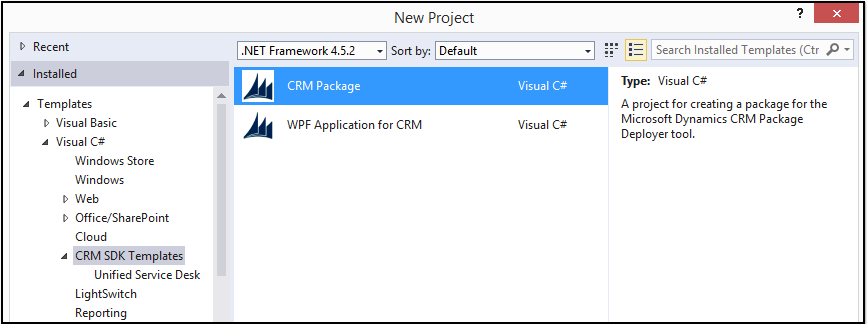
No painel de Explorador de soluções, expanda PkgFolder, e elimine o ficheiro ImportConfig.xml.
Adicione as soluções existentes, a configuração da importação e outros ficheiros, com exceção do ficheiro de dados de configuração de um dos pacotes predefinidos do Unified Service Desk para o projeto do Visual Studio. Neste exemplo, utilizaremos o pacote base. Adicione os seguintes ficheiros da pasta <PastaExtraída>\USDPackageDeployer\BasePackage a PkgFolder na sua solução de Visual Studio:
DynamicsUnifiedServiceDesk_1_0_managed.zip
ImportConfig.xml
UII Option.csv
UiiforMicrosoftDynamicsCRM3_0_managed.zip
UIIOption.xml
UsdBaseCustomization_1_0_managed.zip
Adicione o ficheiro de dados de configuração (.zip) que tenha exportado anteriormente da instância existente do Unified Service Desk.
Para cada ficheiro que adicionou na pasta de PkgFolder, no painel de Propriedades, defina o valor de Copiar para o Diretório de Saída como Copiar sempre. Isto assegura que os ficheiros que adicionou estejam disponíveis no pacote gerado.
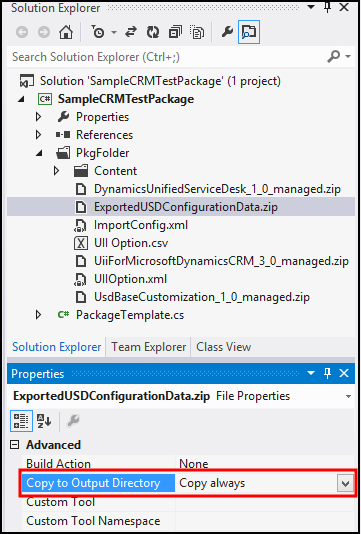
Faça duplo clique no ficheiro de ImportConfig.xml em PkgFolder para editá-lo. Atualize o valor do parâmetro de
crmmigdataimportfilepara corresponder ao nome do ficheiro exportado (.zip) que adicionou no passo 5.Faça duplo clique no ficheiro de PackageTemplate.cs para atualizar o nome e a descrição do pacote. Para obter informações detalhadas sobre este assunto, consulte Criar pacotes para o Package Deployer na ajuda do Dataverse SDK.
Guarde o projeto e compile-o (Criar>Criar Solução) para criar o pacote. Todos os conteúdos da pasta <Projeto>\Bin\Debug são o seu pacote. Note que é criado um ficheiro assemblado (.dll) com o mesmo nome que o nome do projeto de Visual Studio; este ficheiro contém o código personalizado que criou no passo anterior.
Copie o inteiros da pasta de depuração do Visual Studio (<Projeto>\Bin\Debug) para a pasta PackageDeployer, isto é, no mesmo local do ficheiro PackageDeployer.exe. É-lhe pedido para substituir os ficheiros; aceite a confirmação para substituir os ficheiros na pasta de ferramentas do Package Deployer.
Após os ficheiros serem copiados, execute a ferramenta fazendo duplo clique no ficheiro de PackageDeployer.exe.
Ser-lhe-á pedido para especificar as credenciais do servidor de Dataverse de destino. Especifique os detalhes, e continue.
No ecrã seleção do pacote, selecione o pacote personalizado para implementar e siga os ecrãs do assistente para implementar o pacote.
Mais informações: Implementar aplicações de amostra do Unified Service Desk utilizando o Package Deployer
Consulte também
Migrar a configuração do Unified Service Desk para outro servidor
Resolução de Problemas do Unified Service Desk